
iOrgsoft Free Video Downloader(多功能视频下载工具)
v1.14 免费版- 软件大小:11.85 MB
- 更新日期:2021-01-16 16:58
- 软件语言:英文
- 软件类别:文件转换
- 软件授权:免费版
- 软件官网:待审核
- 适用平台:WinXP, Win7, Win8, Win10, WinAll
- 软件厂商:

软件介绍 人气软件 下载地址
iOrgsoft Free Video Downloader是一个功能强大且免费的视频下载程序,使用户可以从YouTube,liveleak,break,metacafe和更多站点下载视频,如果在下载完成之前还有其它事情要做,可以在返回时停止并继续下载过程;借助免费的Vieo下载器,无需等待很长的缓冲时间即可在线观看视频,使用此免费Vieo下载器,用户可以轻松地将视频下载到计算机上,并随时随地观看;支持自定义下载并轻松找到您的下载,这个专业的视频下载器使您可以下载MP4,FLV,3GP和WebM等不同格式的视频,如果提供了其它格式,则也可以直接下载;自定义下载模式:允许用户选择视频格式,分辨率和输出路径;一键下载模式:直接将最高质量的视频下载到默认文件夹,下载完成后,用户可以点击打开文件位置以打开保存视频的文件夹,很方便!
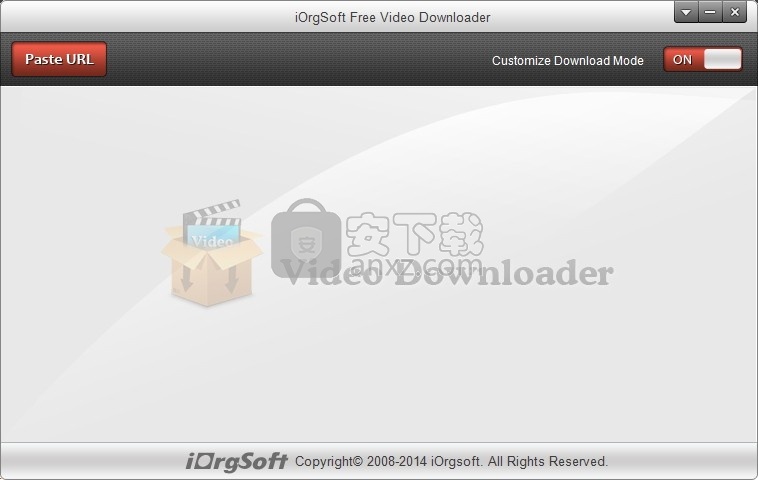
软件功能
从在线视频共享网站免费下载视频
iOrgsoft Video Downloader是一个多合一的视频下载程序,
可以下载MP4,FLV,WebM等,来自YouTube,Dailymotion,Vimeo的视频以及更多的在线视频共享网站。
一键免费快速下载视频
从YouTube,Dailymotion,Vimeo和100多个网站下载视频
下载前允许选择不同的视频质量
支持同时批量下载多个视频
在Windows 8,7,xp,vista上运作良好
轻松免费下载在线视频
这是一个完全免费的视频下载工具。
它可以帮助您免费安全地将各种视频下载到计算机上,而无需等到广告结束就可以观看视频了。
只需将视频的URL复制并粘贴到程序中,即可开始下载过程。
此外,您可以在下载视频之前选择视频格式和分辨率。
软件特色
超快的下载速度
无需等待很长时间即可获取下载的视频。
使用此免费的视频下载器,可以非常快速地从不同站点下载视频。
此外,您可以一次下载多个视频,这在您需要下载多个文件时将大大节省时间。
此外,如果必须在完成下载之前关闭计算机,则可以将其停止并在下次恢复下载。
支持100多个网站
这个免费的视频下载器能够从100多个网站下载在线视频。
包括YouTube,Vimeo,Myspace,Dailymotion,LiveLeak,Break,Metacafe等
有了它,您可以不受限制地从此类网站免费下载喜欢的视频,电视节目和电影。
观看您喜欢的电视节目将不再需要等待缓冲时间!
直接将它们下载到您的硬盘上,并随时查看它们!
软件优势
免费下载YouTube视频
下载YouTube视频的好工具
从100多个网站下载视频
从YouTube,Vimeo,Myspace和更多网站下载视频
批量下载
一次性批量下载视频
将视频转换为流行格式
将下载的内容转换为MP4,AVI,WMV,MOV等
从视频中提取音频
从下载中提取MP3,M4A,AAC等
裁剪,分割,加入视频
支持编辑视频:裁剪,拆分,合并视频,向视频添加3D效果
安装步骤
1、用户可以点击本网站提供的下载路径下载得到对应的程序安装包
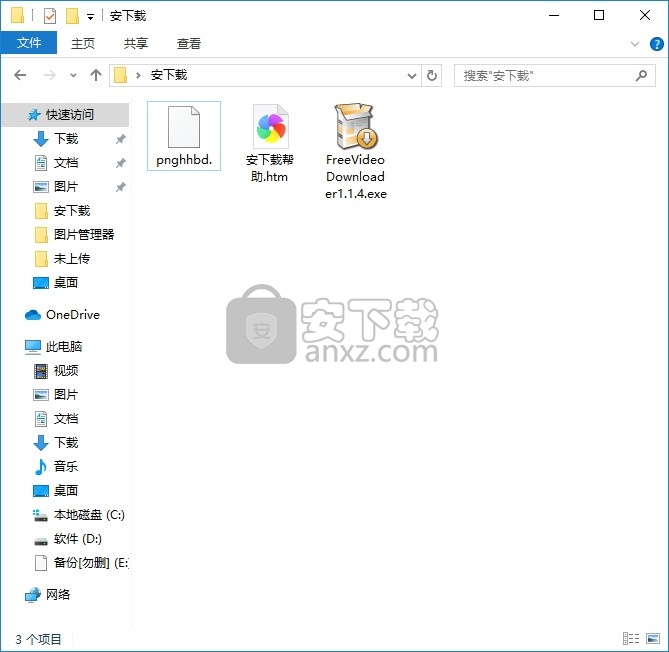
2、只需要使用解压功能将压缩包打开,双击主程序即可进行安装,弹出程序安装界面
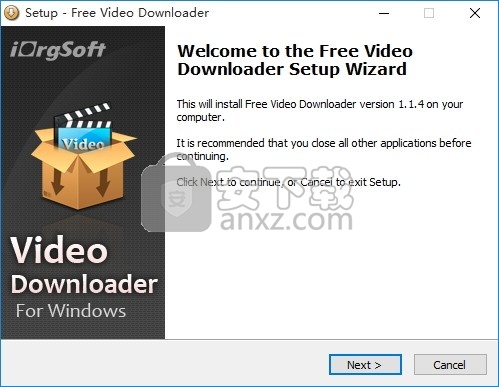
3、同意上述协议条款,然后继续安装应用程序,点击同意按钮即可
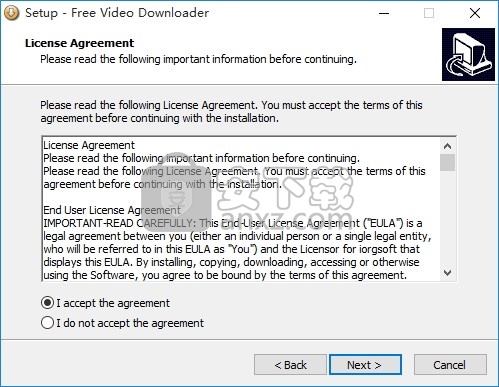
4、可以根据自己的需要点击浏览按钮将应用程序的安装路径进行更改
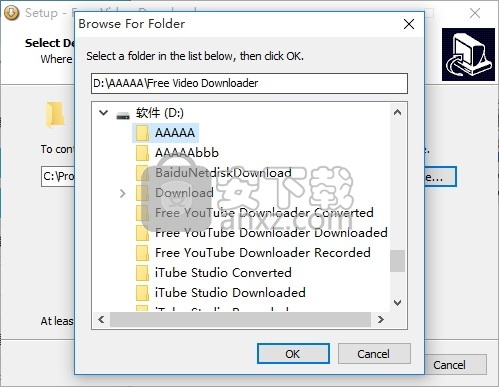
5、弹出以下界面,用户可以直接使用鼠标点击下一步按钮
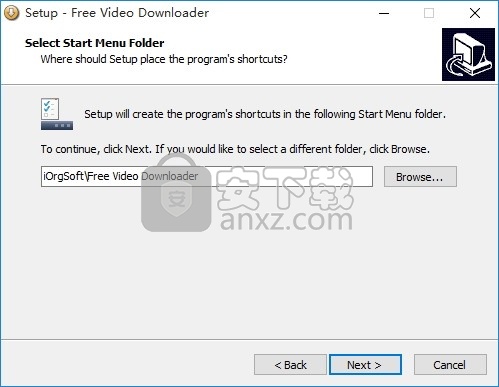
6、桌面快捷键的创建可以根据用户的需要进行创建,也可以不创建
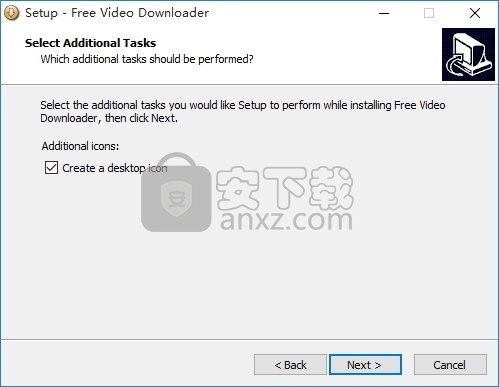
7、现在准备安装主程序,点击安装按钮开始安装
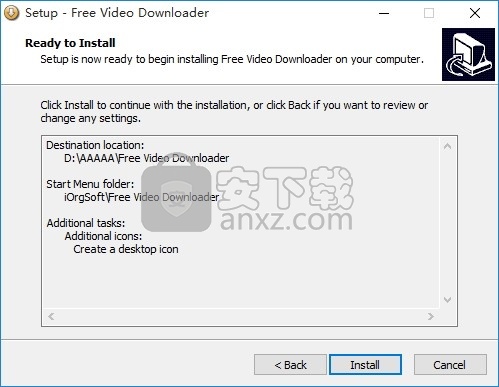
8、弹出应用程序安装进度条加载界面,只需要等待加载完成即可
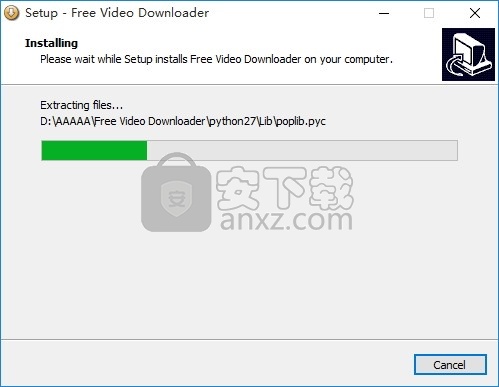
9、根据提示点击安装,弹出程序安装完成界面,点击完成按钮即可
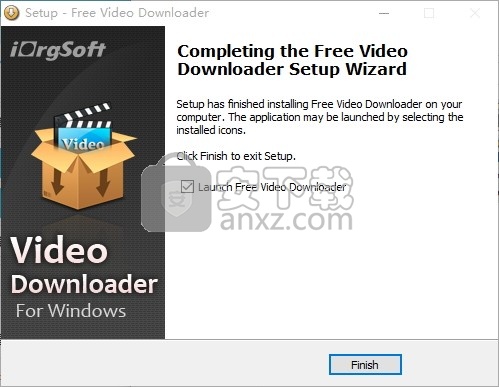
使用教程
运行免费视频下载程序
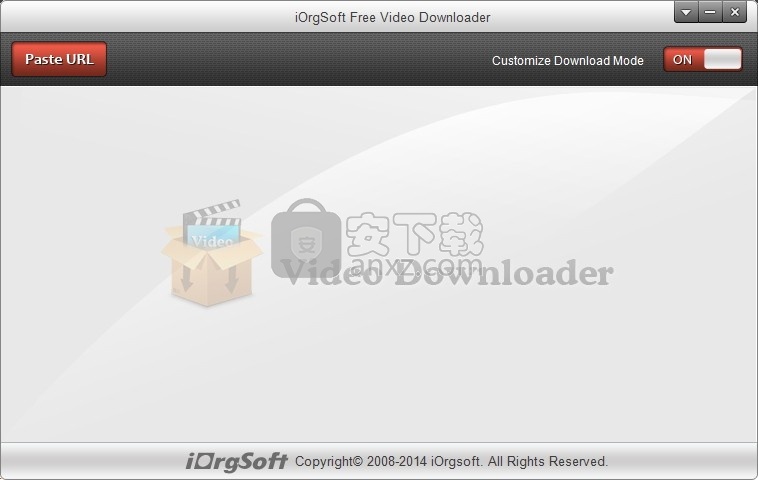
免费下载并安装视频下载器到你的电脑上,在任何你安装它的文件夹上运行它。
打开后,界面很快就会出现。那就让它存在吧。
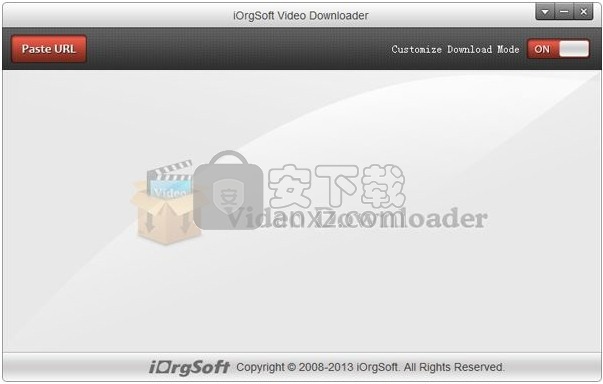
打开YouTube找到你想下载的视频
打开你想下载的视频,复制它的URL,点击粘贴按钮在视频下载免费,你会看到下载者自动抓取视频。
支持批量下载,可以一次下载多个视频。您所需要做的就是将url复制并粘贴到程序中。

自定义下载的格式和分辨率
下载者掌握视频后,会要求您选择输出格式和分辨率,一般来说,有MP4、FLV、WebM、3GP等格式可供选择
每种格式的分辨率都不一样,您可以根据需要进行选择。设置一个文件夹来保存下载的文件。
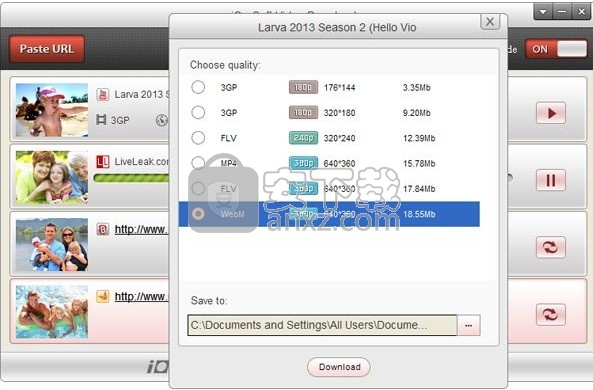
提示:如果您使用的是一键下载模式,您将无法自定义下载的格式或分辨率
默认的下载格式是FLV,分辨率可能是640*360左右,这取决于原始视频。
最后,选择格式和保存路径后,点击底部的下载按钮,开始下载视频。
处理栏将显示下载过程的状态。下载程序完成作业后,您可以单击“打开文件位置”轻松查找下载。
偶尔,可能没有MP4可用,但你想把下载的视频放到你的移动设备上,如iPhone, iPad等。
你也可以下载它们,但你需要将下载的视频转换成MP4,以便在你的设备上播放。
要做到这一点,您使用iOrgsoft视频转换器。简明的指南将告诉你如何做。
步骤1。点击添加文件或拖动下载的视频到转换器;
步骤2。点击格式图标打开格式列表,到设备区域找到目标格式;
步骤3。按转换按钮转换您下载的视频到MP4。
转换完成后,您可以将它们转移到您的设备上,自由地享受。
人气软件
-

PDFdo PDF Converter(PDFdo PDF转换器) 46.5 MB
/简体中文 -

vCard(vcf)文件生成器 4.24 MB
/简体中文 -

lid converter pdf(PDF转换器) 115.0 MB
/简体中文 -

Any PDF to DWG Converter(pdf转dwg格式转换器) 3.99 MB
/简体中文 -

PDF Image Extraction Wizard(pdf提取图片工具) 5.0 MB
/简体中文 -

Spin 3D Mesh Converter(3d模型格式转换器) 0.32 MB
/简体中文 -

天若OCR文字识别工具 13.5 MB
/简体中文 -

金山PDF转WORD转换器(WPS PDF to Word) 41.3 MB
/简体中文 -

FoxPDF Word to PDF Converter(Word转PDF工具) 13.9 MB
/简体中文 -

Audio Reader XL(文字转语音软件) 73.7 MB
/简体中文


 我速PDF转换器 2.3.1.0
我速PDF转换器 2.3.1.0  金舟PDF转换器 6.7.7.0
金舟PDF转换器 6.7.7.0  极速玩转 v1.0.2.37
极速玩转 v1.0.2.37  嗨格式PDF转换器 v3.6.200.529
嗨格式PDF转换器 v3.6.200.529  PDFChef2021(PDF编辑器) v21.0.0 中文
PDFChef2021(PDF编辑器) v21.0.0 中文  Batch HXS to DOC Converter(HXS转Word转换器) v2020.12.502.2474 破解
Batch HXS to DOC Converter(HXS转Word转换器) v2020.12.502.2474 破解  无敌PDF转JPG工具 v2.2
无敌PDF转JPG工具 v2.2 














